Советы по решению проблемы с USB-гарнитурой, не работающей в Windows 10
Опубликовано: 2021-01-19Будь то работа или какой-то игровой процесс, гарнитура является важным инструментом в повседневной суете. А когда дело доходит до USB-гарнитуры, все становится проще. Однако, как и любое другое периферийное устройство, ваши гарнитуры также могут перестать отвечать должным образом. В этом разделе вы найдете лучшие советы по устранению проблемы с неработающей USB-гарнитурой на ПК с Windows 10. Если вы столкнулись с проблемами, связанными с функциональностью ваших гарнитур, и не можете использовать их наилучшим образом, вы можете продолжить чтение этого раздела и узнать, как решить проблему с USB-гарнитурой.
Лучшие обходные пути для проблемы с USB-гарнитурой, которая не работает
Если ваша USB-гарнитура внезапно перестала работать, к счастью, есть определенные решения, которые вы можете использовать для решения вашей проблемы. Мы представили вам лучшие и самые простые способы устранения неполадок с гарнитурой в Windows 10. Прочтите.
1. Запустите средство устранения неполадок для оборудования и устройств.
К счастью, вы можете рассчитывать на средство устранения неполадок Windows 1o, прежде чем пытаться решить проблему с USB-гарнитурой любым другим способом. Он предназначен для решения общих проблем, с которыми вы обычно сталкиваетесь в операционной системе. Чтобы решить проблему с гарнитурой, вы можете получить доступ к средству устранения неполадок и посмотреть, поможет ли это.
Вот шаги для решения проблемы с USB-гарнитурой с помощью средства устранения неполадок Windows:
Шаг 1: Нажмите клавиши Windows + S на клавиатуре, чтобы открыть окно поиска.
Шаг 2: Введите Панель управления в поле поиска и нажмите Enter.
Шаг 3: Теперь, когда вы находитесь на странице панели управления, вам нужно щелкнуть раскрывающееся меню (рядом с параметром «Просмотр») и выбрать параметр «большие значки».
Шаг 4. Нажмите «Устранение неполадок», а затем нажмите «Оборудование и звук». 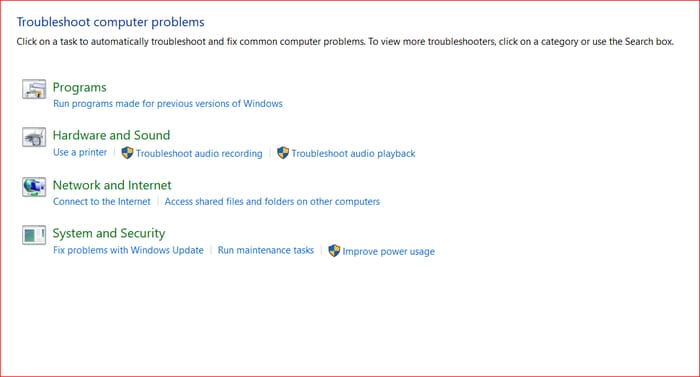
Шаг 5: Затем вам нужно выбрать «Оборудование и устройства» на следующей странице и нажать «Далее».
После того, как вы выполнили шаги, вам нужно подождать, пока средство устранения неполадок просканирует и обнаружит любые проблемы в вашей USB-гарнитуре. Затем следуйте инструкциям на экране, чтобы устранить проблему.
Читайте также: Загрузка и обновление драйвера USB 3.0 для ПК с Windows
2. Обновите аудиодрайвер
Одна из основных причин, по которой вы сталкиваетесь с проблемой USB-гарнитуры, не работающей в Windows 10 на вашем ПК, связана с устаревшим, отсутствующим или поврежденным аудиодрайвером. Знайте, что неисправный драйвер не позволяет системе и устройствам работать в соответствии с их функциями, поэтому вам необходимо убедиться, что он обновлен. Если вы не можете правильно использовать USB-гарнитуру, вы можете обновить звуковой драйвер в своей системе, чтобы решить эту проблему. Вы можете обновить его с помощью диспетчера устройств или выполнить автоматический процесс. Для обновления драйверов вручную или автоматически мы поделились приведенными ниже шагами!
Способ 1 — обновить аудиодрайвер вручную с помощью диспетчера устройств
Вот как обновить аудиодрайвер с помощью диспетчера устройств:
Шаг 1: Нажмите клавиши Windows + R на клавиатуре и запустите окно «Выполнить».
Шаг 2: Затем введите devmgmt.msc в диалоговом окне «Выполнить» и нажмите кнопку «ОК».
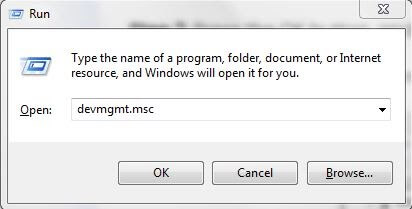
Шаг 3: Вы должны иметь возможность просматривать список всех устройств на странице диспетчера устройств. Оттуда вам нужно найти и развернуть ветку « Звуковые, видео и игровые контроллеры ».
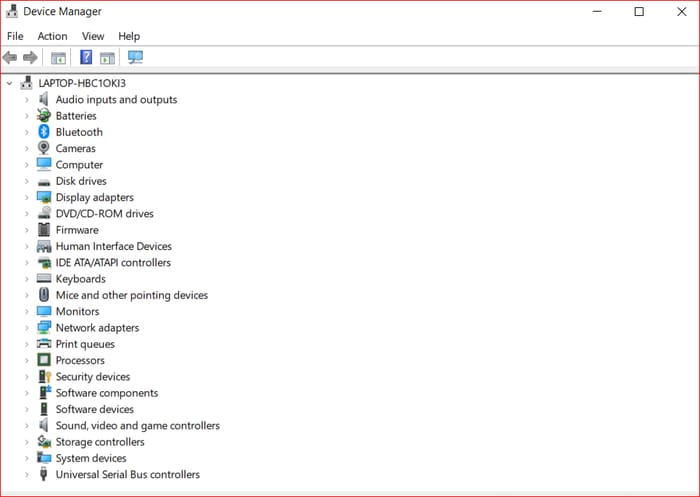
Шаг 4: После этого щелкните правой кнопкой мыши USB-гарнитуру и выберите в меню пункт «Обновить драйвер».
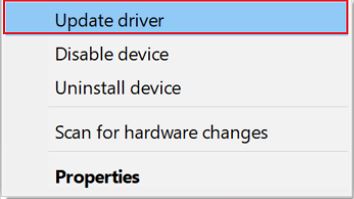
Шаг 5: Теперь вам нужно выбрать опцию «Автоматический поиск обновленного программного обеспечения драйвера» на следующей странице.
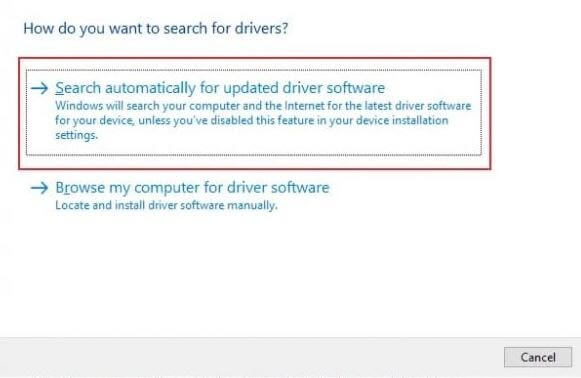
Теперь вам нужно немного подождать, пока Windows найдет и установит последние обновления для вашего аудиодрайвера. Вы также можете посетить веб-сайт производителя, чтобы избежать риска получения несовместимого драйвера, а также найти и загрузить правильный аудиодрайвер. Однако этот процесс немного утомителен и требует терпения на охоте. Таким образом, рекомендуется искать любое лучшее стороннее программное обеспечение, которое автоматически обнаружит все проблемы, связанные с драйверами, и необходимые обновления. Он найдет и загрузит совместимые драйверы, и, следовательно, вы сможете наслаждаться оптимизированной производительностью на своем ПК с Windows 10.

Способ 2 — автоматическое обновление аудиодрайвера с помощью Bit Driver Updater
Выше мы объяснили, как устаревшие или поврежденные аудиодрайверы несут ответственность за то, что USB-гарнитура не обнаруживается в Windows 10. Наряду с этим мы также поделились шагами по обновлению аудиодрайвера с помощью диспетчера устройств. Однако, если у вас есть соответствующие технические навыки, вы можете использовать диспетчер устройств, в противном случае вы можете следовать автоматизированному процессу. Мы используем Bit Driver Updater для автоматического и частого обновления драйверов. Поэтому мы предлагаем вам то же самое. Работать с Bit Driver Updater очень легко.
Вот как обновить аудиодрайверы через Bit Driver Updater:
Шаг 1. Загрузите и установите средство обновления битовых драйверов. Затем запустите его установочный файл, чтобы завершить установку.

Шаг 2. После успешного запуска в системе автоматически начнется сканирование устаревших или неисправных драйверов, требующих обновления.
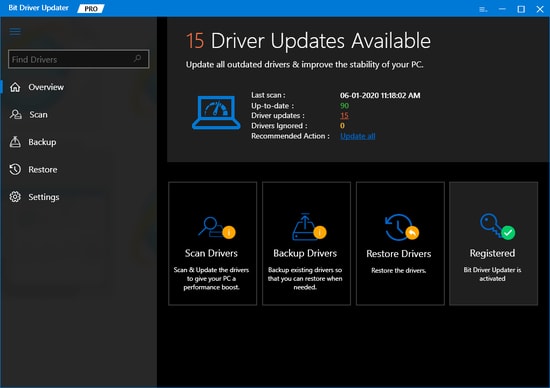
Шаг 3: После этого он генерирует список драйверов, которые нуждаются в обновлении, вам необходимо просмотреть весь список, прежде чем предпринимать какие-либо действия.
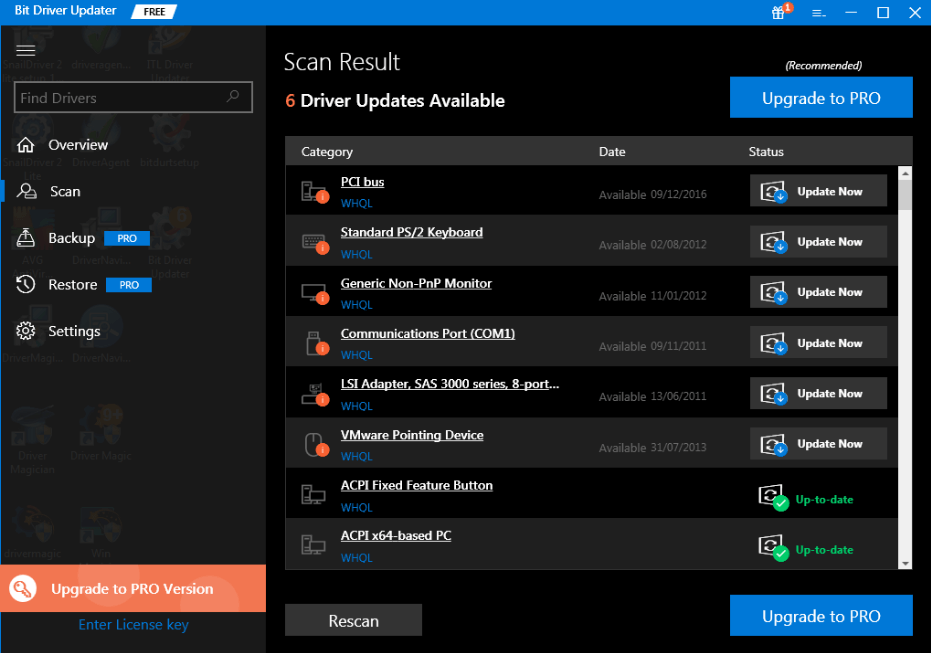
Шаг 4: Наконец, чтобы обновить устаревшие драйверы, нажмите кнопку «Обновить сейчас», отображаемую рядом с драйверами. Кроме того, вы также можете обновить все драйверы одновременно, щелкнув параметр «Обновить все», представленный в нижней части списка.
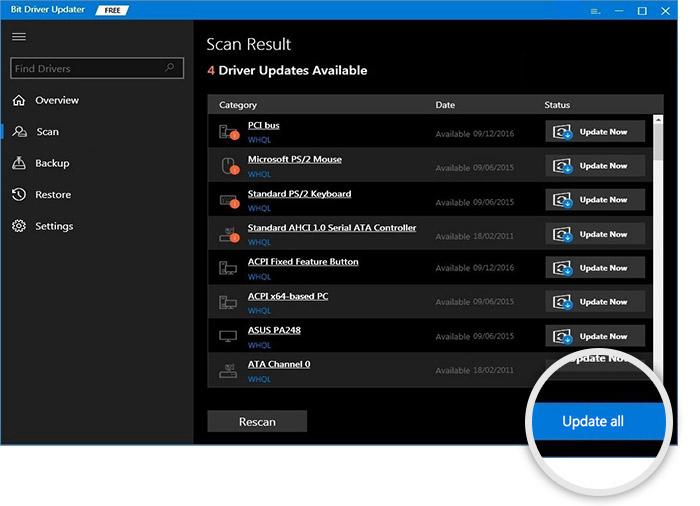
Это все, что вам нужно сделать для обновления аудиодрайверов с помощью Bit Driver Updater. Это приложение также устраняет другие проблемы, связанные с Windows, включая проблему BSOD, частые сбои, низкую производительность системы и многие другие проблемы. Вдобавок ко всему, он не требует ручной поддержки со стороны пользователей. Кроме того, он может повысить уровень производительности системы до 50%. Поэтому мы рекомендуем вам загрузить программное обеспечение с помощью кнопки, указанной ниже, чтобы мгновенно получать последние обновления.

Читайте также: Служба аудио не работает в Windows 10 [решено]
3. Настройте параметры конфиденциальности
Если ваши USB-гарнитуры не распознаются вашим ПК, вы можете проверить настройки конфиденциальности в вашей системе. Обратите внимание, что существуют определенные настройки, которые могут запретить приложениям в вашей системе использовать ваш микрофон.
Итак, если вы хотите узнать, как заставить компьютер распознавать USB-гарнитуру, вам нужно знать, как настроить параметры конфиденциальности для периферийных устройств. Вот шаги:
Шаг 1: Нажмите клавиши Windows + I на клавиатуре, чтобы запустить приложение «Настройки».
Шаг 2: Когда вы окажетесь на странице настроек, нажмите на раздел «Конфиденциальность».
Шаг 3: Перейдите на левую панель и выберите «Микрофон» из вариантов.
Шаг 4. Теперь перейдите на правую панель и включите параметр «Разрешить приложениям доступ к вашему микрофону».
Вы можете просмотреть приложения одно за другим и посмотреть, каким из них вы хотели бы предоставить доступ к микрофону USB-гарнитуры. После внесения изменений в настройки конфиденциальности вы можете использовать USB-гарнитуру и проверить, устранена ли проблема.
Читайте также: [Исправлено] Наушники не работают в Windows 10
4. Переключите аудиоустройство по умолчанию
Если проблема с USB по-прежнему сохраняется в вашей системе Windows 10, вы можете попробовать установить USB-гарнитуру в качестве аудиоустройства по умолчанию, чтобы решить эту проблему.
Для этого вам необходимо выполнить следующие шаги:
Шаг 1. Перейдите в правый нижний угол панели задач и щелкните правой кнопкой мыши значок «Динамики/наушники».
Шаг 2: Выберите «Открыть настройки звука» из вариантов.
Шаг 3: Теперь перейдите на правую панель и нажмите «Панель управления звуком» в «Связанных настройках».
Шаг 4: После того, как появится окно настроек звука, вам нужно выбрать USB-гарнитуру.
Шаг 5: Теперь нажмите кнопку «Установить по умолчанию», а затем нажмите кнопку «ОК», чтобы сохранить внесенные изменения.
Выполнив эти шаги, вы сможете проверить, работает ли сейчас ваша гарнитура.
Читайте также: Загрузите драйверы звуковых устройств USB PnP в Windows 10
Заключительная мысль
Можешь сейчас послушать музыку? Если да, то эти решения сработали. Если вы знаете больше таких методов устранения неполадок, чтобы решить проблему с USB-гарнитурой в Windows 10, вы можете поделиться ими с нами в разделе комментариев. Вы нашли статью полезной. Не забудьте сообщить нам.
